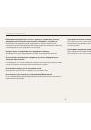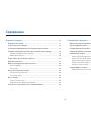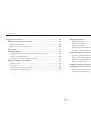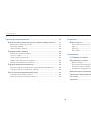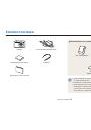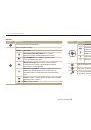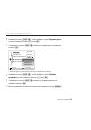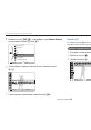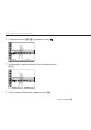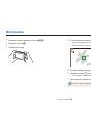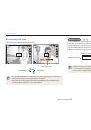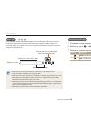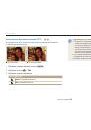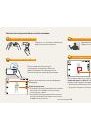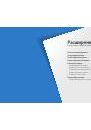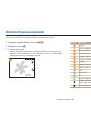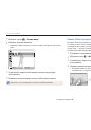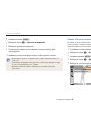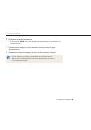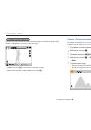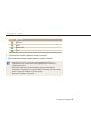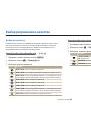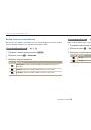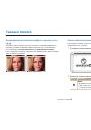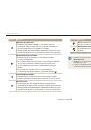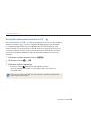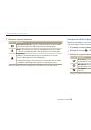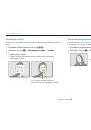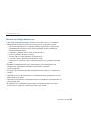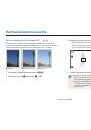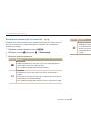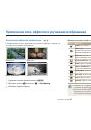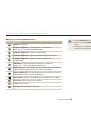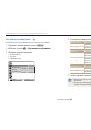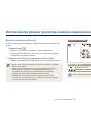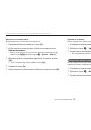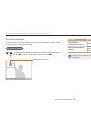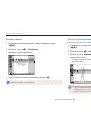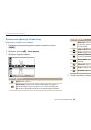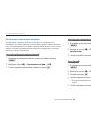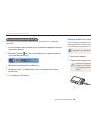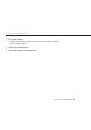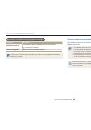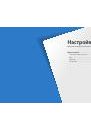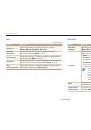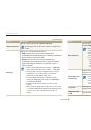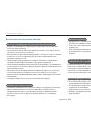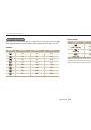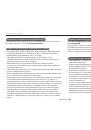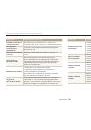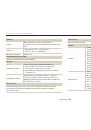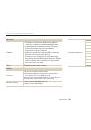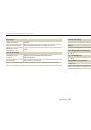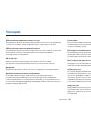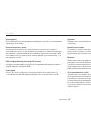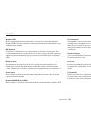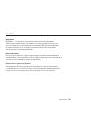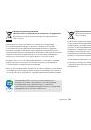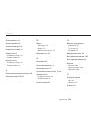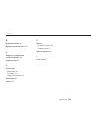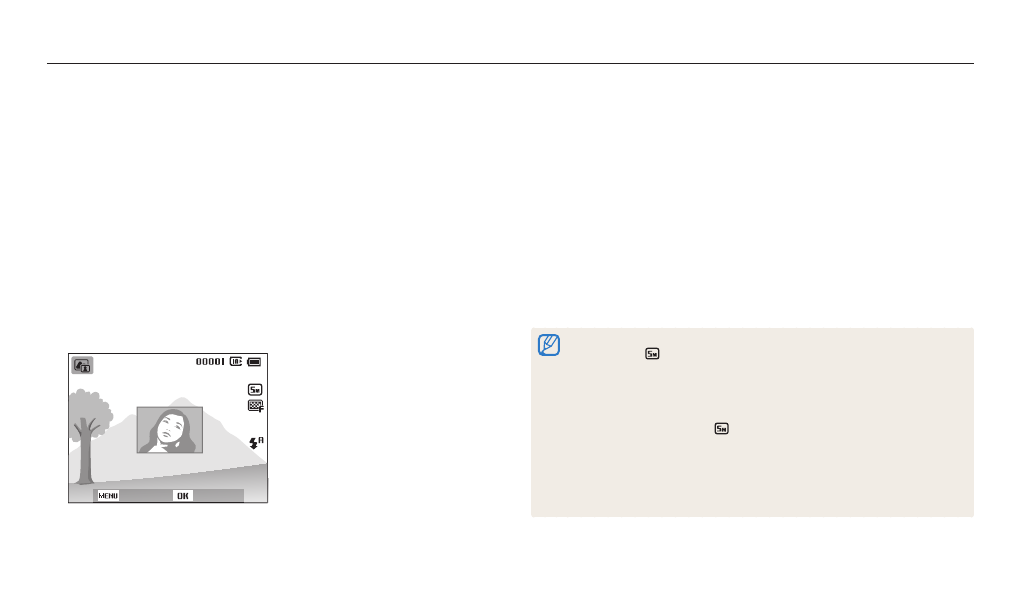
Расширенные функции
38
Режим «Картинка в картинке»
В режиме «Снимок в снимке» можно сделать или выбрать полноэкранный фоновый снимок, а затем вставить эскиз снимка на передний план.
6
Нажмите кнопку [
o
] и с помощью кнопок [
D
/
c
/
F
/
t
]
выберите размер вставки.
7
Нажмите кнопку [
o
], чтобы сохранить изменения.
8
Слегка нажмите кнопку затвора для фокусировки, а затем
нажмите ее еще раз, чтобы сделать и вставить снимок.
•
При легком нажатии кнопки затвора окно вставки увеличивается в
размере, что помогает определить, находится ли объект съемки в
фокусе.
9
Чтобы просмотреть комбинированный снимок, нажмите кнопку
[
P
].
•
Для возврата в режим съемки снова нажмите кнопку [
P
].
•
При выполнении фонового снимка автоматически устанавливается
разрешение
, и все сделанные снимки сохраняются в памяти камеры.
•
Готовый снимок, сделанный в режиме «Снимок в снимке», сохраняется в
виде единого комбинированного файла; сохранить вставленный снимок
отдельно нельзя.
•
При вставке изображения автоматически устанавливается разрешение
комбинированного файла
.
•
При съемке фонового изображения в вертикальном положении
автоповорот не осуществляется.
•
Максимальный размер окна вставки составляет 1/4 от размера дисплея,
и при изменении размера соотношение сторон сохраняется таким же.
•
Параметры выбора фокусного расстояния недоступны.
1
В режиме съемки нажмите кнопку [
M
].
2
Выберите значок
d
.
3
Слегка нажмите кнопку затвора для фокусировки, а затем
нажмите ее до конца, чтобы сделать снимок.
•
Чтобы выбрать фоновый снимок из списка сохраненных, нажмите кнопку
[
m
] и выберите пункт
a
Выбрать изображение
нужный
снимок. Выбрать снимок или видеозапись, сделанные в режиме
«Живая панорама» нельзя.
4
Нажмите кнопку [
o
], чтобы поместить снимок на задний план.
•
Чтобы выполнить повторный фоновый снимок, нажмите кнопку [
m
].
5
Нажмите кнопку [
o
] и с помощью кнопок [
D
/
c
/
F
/
t
]
выберите место для вставки.
Назад
Сместить